Как добавить персонал
Чтобы добавить персонал:
- Перейдите в раздел Настройки → Безопасность → Пользователи:
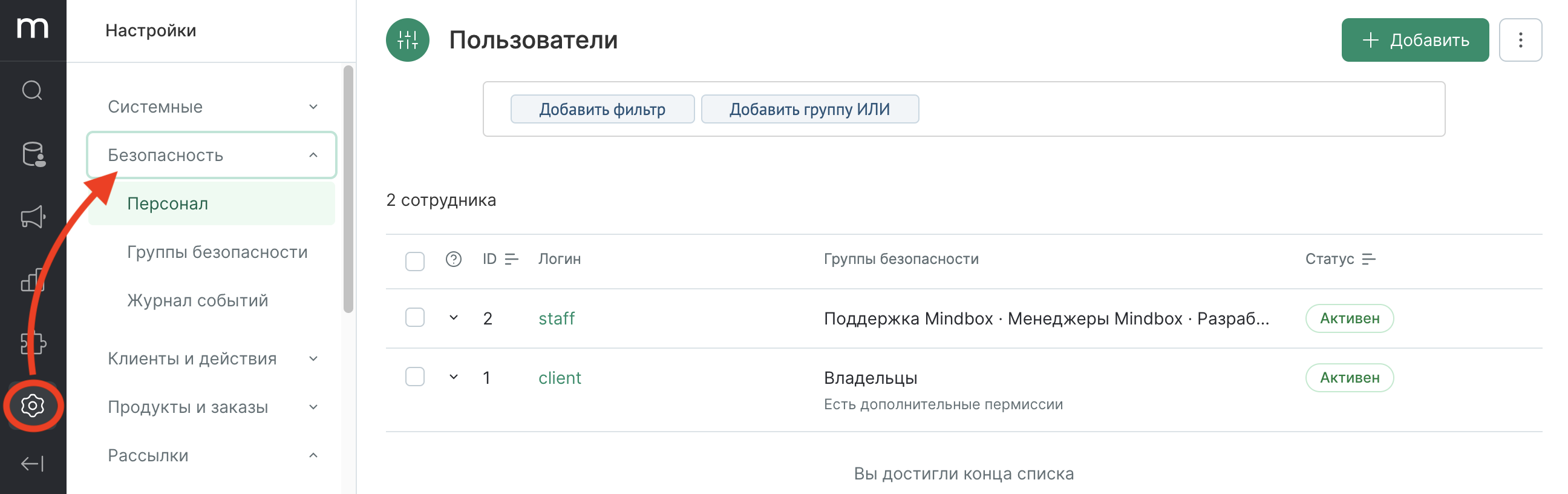
- Нажмите кнопку «Добавить»:
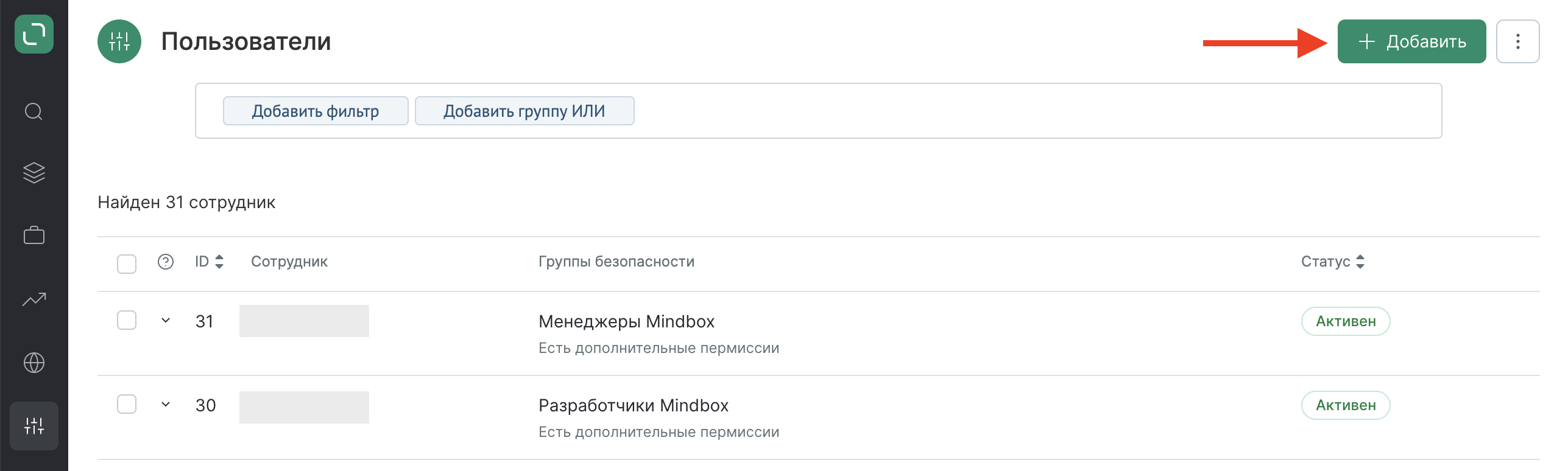
- Заполните карточку персонала.
Основные настройки
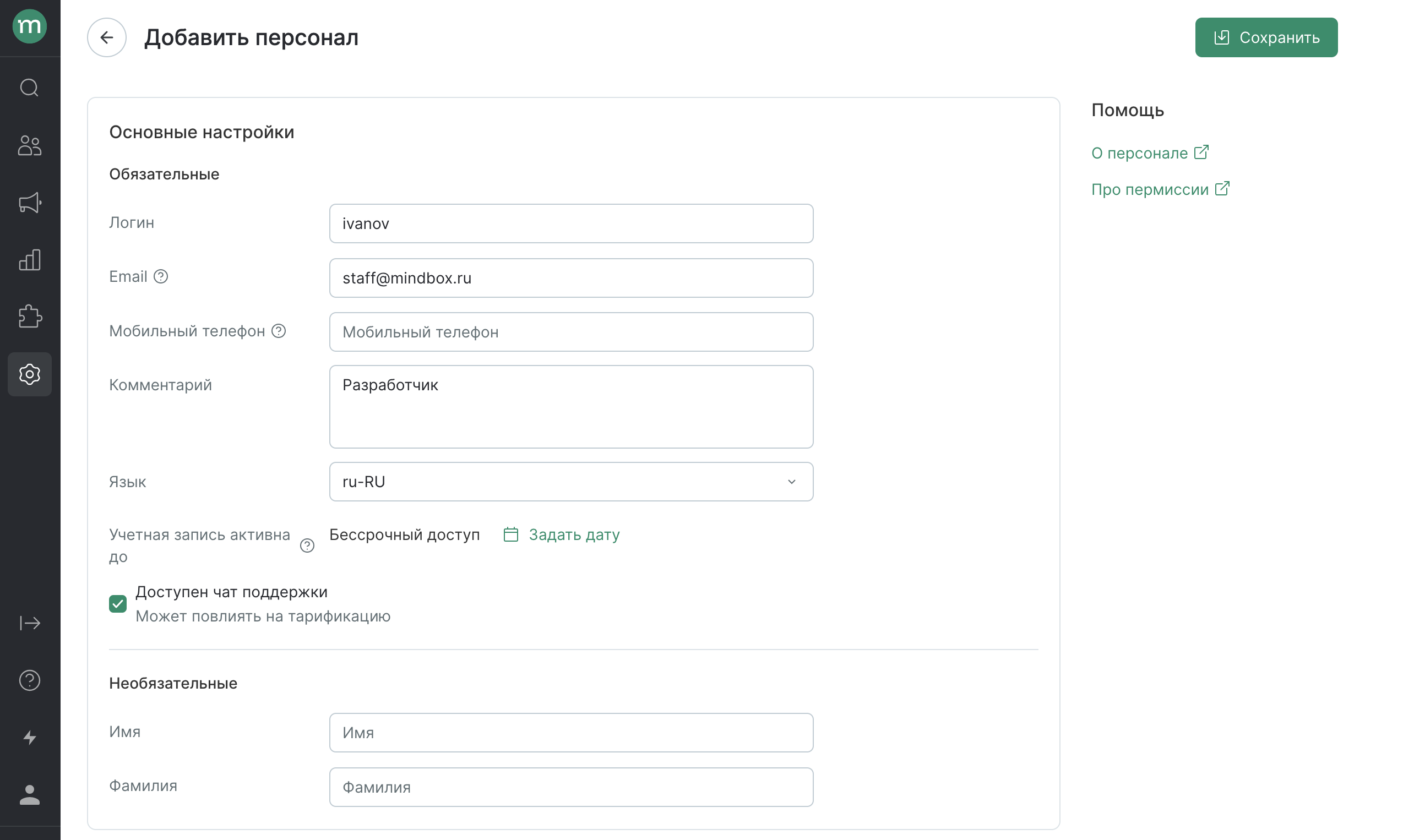
- Логин — заполняется латиницей; обязательное поле.
- Email — на этот адрес будет отправлено письмо со ссылкой, по которой новый пользователь сможет установить пароль; обязательное поле. Если сотрудник не получит письмо в течение 10 минут после добавления на проект, нужно будет воспользоваться функцией восстановления пароля.
- Мобильный номер — необязательно. Но при двухфакторной аутентификации по SMS без связанного номера не войти.
- Комментарий — например, роль сотрудника; обязательное поле.
- Язык — язык интерфейса. Доступны русский и английский языки.
- Учетная запись активна до — например, для временных сотрудников; необязательно. После назначенной даты персонал автоматически блокируется.
- Доступен чат поддержки — тарифицируется при наличии более пяти аккаунтов с доступом к чату поддержки.
- Имя — необязательно.
- Фамилия — необязательно.
Доступы
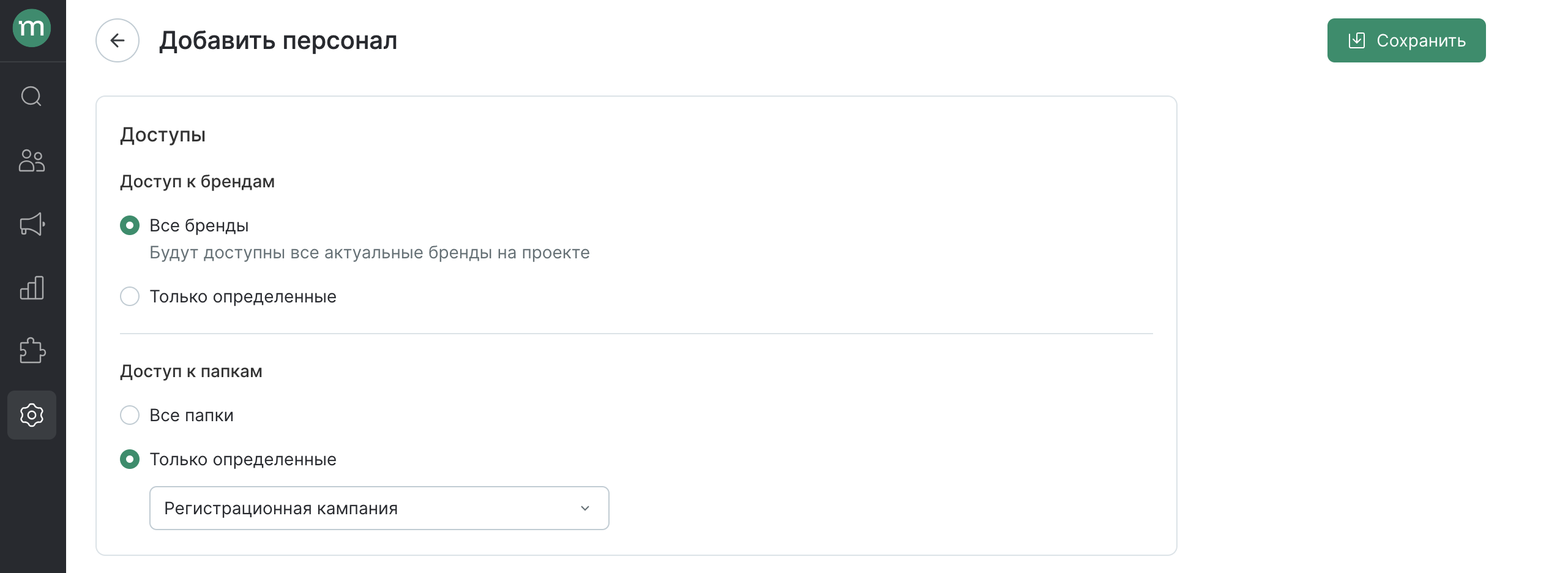
- Доступ к брендам — можно ограничить работу определенными брендами.
- Доступ к папкам — можно ограничить работу определенными папками.
Права
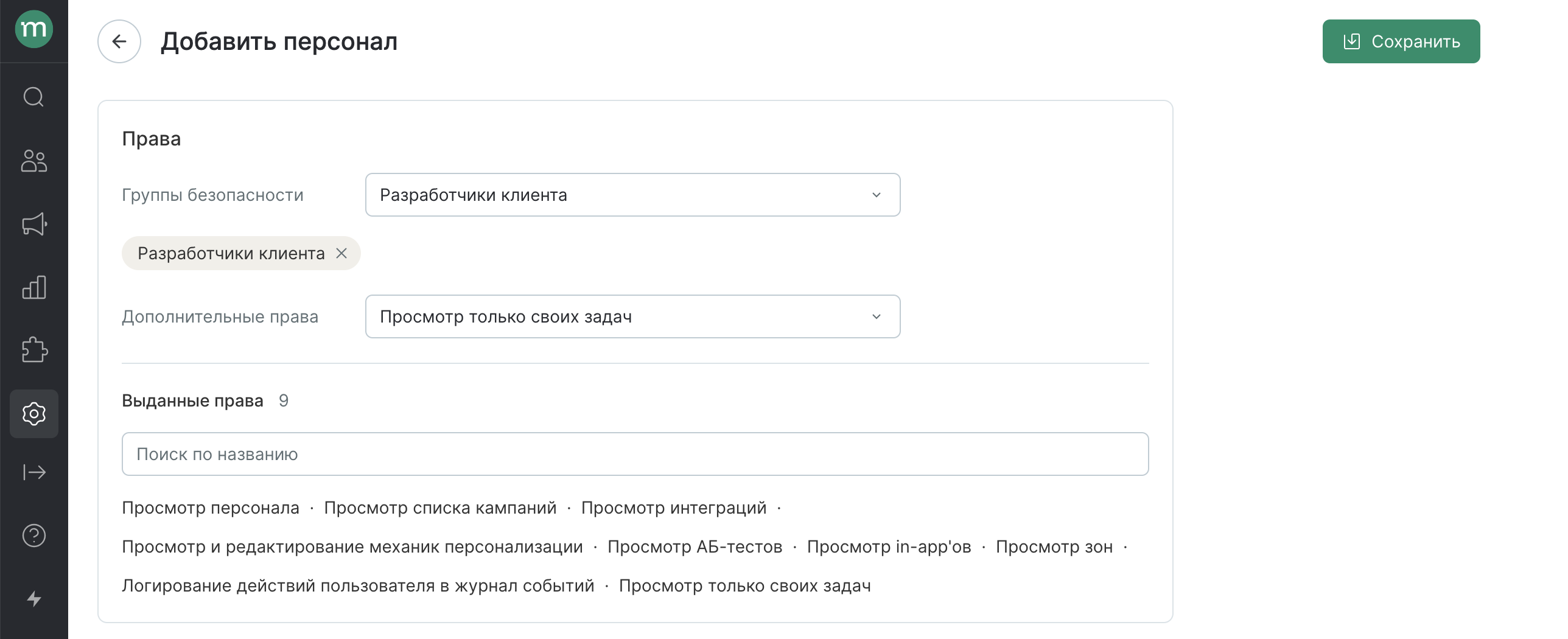
- Группы безопасности — общая группа, включающая набор прав. Можно использовать системные или создать свою.
Чтобы назначить группу безопасности, нужно либо самому в ней находиться, либо иметь весь набор ее пермиссий. Исключение — группы безопасности сотрудников Mindbox, их нельзя выбрать из интерфейса. - Дополнительные права — добавить дополнительные права, помимо тех, что есть в выданной группе безопасности.
Дополнительные права можно выдавать те, которые есть в своем профиле.
Обязательно нужно указать как минимум одну пермиссию или группу безопасности.
- Нажмите кнопку «Сохранить».
Созданному пользователю на почту придет письмо с ссылкой для установки пароля.
Как снизить стоимость заказа с помощью сегментации покупателей.
Предыдущая